Disco rigido esterno inaccessibile? Formatta o esegui Check Disk usando CMD
Oggi ho provato a collegare la mia vecchia unità esterna Seagate al mio PC (Seagate)Windows dopo molto tempo e ho scoperto che non riuscivo ad accedervi. Quando l'ho collegato, nella cartella Computer , la barra verde continuava a caricarsi e quando ho provato a fare clic con il pulsante destro del mouse su questa lettera di unità, il cerchio continuava a girare e girare. L'unico modo in cui sentivo di poter ricominciare a utilizzare l'unità esterna era controllarla per errori del disco e formattarla se necessario.
Disco rigido esterno inaccessibile
Se ti trovi di fronte a una situazione del genere, in cui scopri che il tuo disco rigido USB o esterno è diventato inaccessibile, questo tutorial ti aiuterà in quanto mostra come verificare la presenza di errori nel disco e formattarlo, usando CMD o il prompt dei comandi(Command Prompt) , e, si spera, riesca a riottenere l'accesso ad esso.
Esegui Check Disk usando CMD
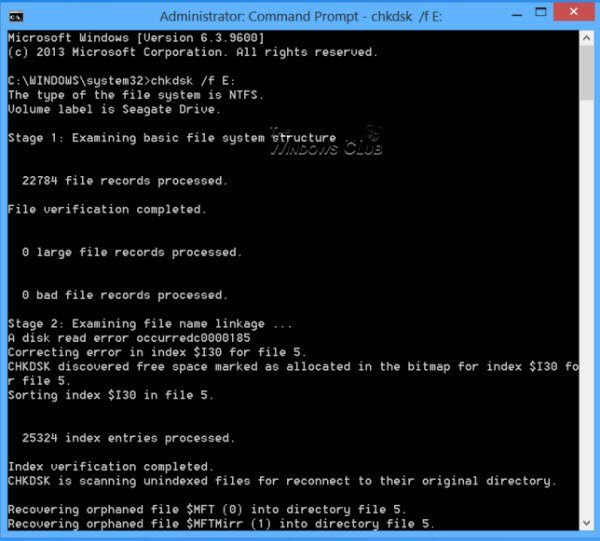
Utilizzando il menu WinX(WinX Menu) in Windows 8 , apri una finestra del prompt dei comandi con privilegi elevati e digita quanto segue:
chkdsk /f E:
Qui E è la lettera dell'unità USB o esterna - o qualsiasi unità per quella materia - in cui si desidera eseguire la scansione degli errori e riparare gli errori se trovati. Quindi assicurati di sostituirlo con la lettera corretta nel tuo caso, con attenzione, e premi Invio(Enter) .
L' operazione di controllo del disco(Check Disk) verrà avviata sull'unità e riparerà anche eventuali errori che potrebbero essere rilevati.
Una volta che Check Disk è stato completato correttamente sul mio (Check Disk)disco(Drive) esterno , ho scoperto che ero in grado di accedervi.
Formatta l'unità utilizzando CMD
Ho quindi eseguito il backup dei dati(backed up the data) e ho deciso di formattarli. Per formattare un'unità utilizzando CMD , digita il seguente comando e premi Invio(Enter) :
format E: /fs:ntfs
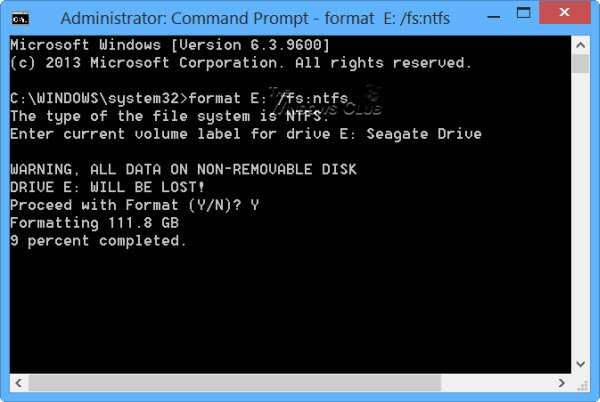
Ancora una volta, qui E è la lettera dell'unità USB o esterna che si desidera formattare. Quindi assicurati di sostituirlo con la lettera corretta nel tuo caso, con attenzione. Una volta che sei sicuro, premi Invio(Enter) . Potrebbe esserti chiesto di inserire anche l' etichetta del disco(Disk Label) . Digitalo e premi di nuovo Invio(Enter) .
Verrà avviata la formattazione del disco.
CHKDSK smette di rispondere
Se ti trovi di fronte a una situazione in cui CHKDSK smette di rispondere e non riesce a riprendersi dal danneggiamento dei file, quando esegui il comando CHKDSK /SCANWindows , puoi eseguire Controllo file di sistema(System File Checker) e vedere se aiuta. Oppure puoi scaricare l'hotfix da KB2906994 e applicarlo al tuo computer Windows .
Ulteriori informazioni: Opzioni del disco di controllo della riga di comando(Command Line Check Disk Options) .
Spero che questo ti aiuti un giorno.(Hope this helps you someday.)
Related posts
Fix File System Errors con Check Disk Utility (CHKDSK)
Correggi gli errori del file system in Windows 7/8/10 con Check Disk Utility (CHKDSK)
Come utilizzare Check Disk (CHKDSK) per testare e correggere gli errori del disco rigido in Windows 10
Controlla i file del disco e di sistema in Windows 8/10
Verifica e correggi gli errori sulle tue unità con Check Disk (chkdsk) in Windows 7
Check Hard Drive per settori danneggiati con Hard Disk Validator
Quick Format vs Full Format - Qual è la differenza?
Come fermare Fixing C Stage 1 in Windows 10
CHKDSK Alternativa disk error Software di controllo: Repair Settori Bad
ChkDsk bloccato in particolare % or hangs in alcuni stadio in Windows 11/10
Perform Arithmetic Operazioni in Command Prompt su Windows 10
Remove virus da USB Flash Drive utilizzando Command Prompt or Batch File
Come reimpostare le impostazioni predefinite PowerShell and Command Prompt
Create Multiple Folders Using Command Prompt and PowerShell
Come eseguire i comandi Command Prompt con un Desktop Shortcut
Run CMD come Administrator con SU Supershell per Windows 10/8/7
Run Commands da Windows Start Search Box come amministratore
BASIC Command Prompt Tips per Windows 10
Come aprire Command Prompt in una cartella in Windows 10
Come creare file size dummy di grandi dimensioni in Windows 10
